Tworzenie szablonu w Photoshopie

- 1698
- 138
- Roman Pawlik
Wraz z nadejściem technologii komputerowych i programów graficznych współczesna osoba otrzymała wyjątkową okazję do edytowania zdjęć, wyeliminowania wad estetycznych, niezależnego tworzenia pocztówek i wykonania innych unikalnych transformacji.
Ponadto użytkownik, postępując zgodnie z zaleceniami dotyczącymi utworzenia szablonu w Photoshopie, może uzyskać oryginalny obraz, zastępując pożądane zdjęcie utworzonym szablonem.

Za pomocą szablonu możesz utworzyć swoje unikalne zdjęcie na ciekawym tle
Jak tworzony jest szablon
Oczywiście, aby uzyskać własny obraz na pięknym jachcie, na szczycie najwyższego zasięgu gór. Aby to zrobić, wystarczy znaleźć odpowiednie tło i zdjęcie, które następnie zostanie zastąpione pod szablonem.
Reguły tworzenia prostego szablonu
Chcąc poprawić umiejętności pracy z edytorem graficznym, przydatne będzie dowiedzieć się, jak zrobić szablon w Photoshopie.
Początkowo powinieneś wybrać zdjęcie, na którym chciałbym zobaczyć siebie lub przyjaciela, który chce zrobić miłą niespodziankę. Nawiasem mówiąc, jeśli wybierzesz zdjęcie z realistyczną fabułą, nikt nie zgadnie, że zdjęcie jest fałszywe. Możesz bezpiecznie przekonać innych o częstych i interesujących podróżach, potwierdzając słowa przekonującymi zdjęciami.

Wybierz zdjęcie, które będzie służyć jako źródło twojego szablonu
Jeśli wybierzesz tło sprzeczne z rzeczywistością, możesz uzyskać zabawne zdjęcie. Na przykład, w jaki sposób ktoś pływa otoczony kilkoma rekinami lub skacze bez spadochronu z wysokiego klifu.
Takie zdjęcia można zrobić, jeśli najpierw przygotujesz szablon w Photoshopie.
Po wybraniu zdjęcia działającego jako pożądanego tła, powinno być otwarte w Photoshopie. Ponadto bardzo ważne jest, aby stworzyć duplikat tego obrazu, aby główne zdjęcie zostało zachowane niezmienione. Aby uzyskać duplikat, wystarczy zastosować kombinację kluczową „Ctrl” i „J”.
Aby uzyskać bardziej komfortową pracę z obrazem, zaleca się zwiększenie skali, co można również łatwo osiągnąć przez kombinację klawiszy „Ctrl” i „+”. Ponadto, na pasku narzędzi wybierz narzędzie „pióro”, z którym twarz tego, który jest zawarty na zdjęciu, jest starannie podświetlony. Po zamknięciu obwodu rozładowania kliknij prawy przycisk myszy, powodując dodatkowe menu, w którym wybierana jest „formularz dedykowany obszar”.
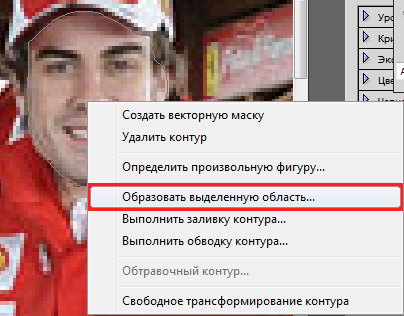
Wskaźnik promienia uprawy powinien być równy 1 lub 2. Kliknij „Usuń”, twarz zniknie. Jeśli użytkownik chce utworzyć klasyczny szablon, to przed usunięciem należy skopiować pierwsze zdjęcie za pomocą kombinacji kluczowej- początkowo „Ctrl” i „C”, a następnie „Ctrl” i „V”. Zatem zostaną uzyskane dwie identyczne warstwy, tylko jedna z nich zostanie usunięta przez twarz.
Reguły tworzenia szablonu na podstawie trzech warstw
W niektórych przypadkach użytkownik chce utworzyć szablon uzyskany na podstawie nie jednego, ale dwóch zdjęć jednocześnie. Jest to również prawdziwe, jeśli przestudiujesz zalecenia doświadczonego guru.
Pierwsze zdjęcie jest zrobione jako podstawa tła, obraz osoby jest wycięty od drugiego. Aby to zrobić, konieczne będzie go podkreślenie za pomocą narzędzia „Feather” i wykonanie czynności opisanych powyżej. Następnie wybrany obszar powinien zostać włożony do głównego zdjęcia.

Jeśli rozmiar osoby ostro kontrastuje z obiektami dostępnymi na głównym zdjęciu, należy go dostosować do jej rozmiaru. Aby to zrobić, wywoływana jest ramka, aby przekształcić obraz- zmniejszyć ją i zwiększyć, zmienić kierunek. Nietrudno jest wywołać taką ramkę, wystarczy zacisnąć dwa klucze „Ctrl” i „T”, trzymając „SHIFT”, powinieneś pociągnąć obraz po przekątnej.
Po wykonaniu takich prostych manipulacji użytkownik otrzymuje dwie gotowe warstwy. Aby uzyskać trzecią warstwę, konieczne jest powielanie (skopiowanie i wstawienie) warstwy z obrazem osoby, a następnie wycięcie w niej za pomocą już znanej techniki, twarzy. Okazuje się zatem szablon składający się z trzech warstw.

Stosując technikę tworzenia szablonu za pomocą trzech warstw, możesz po prostu uzyskać najbardziej niesamowite zdjęcia, łącząc to, czego nigdy nie jest łączone w rzeczywistości.
Pod koniec pracy użytkownik musi zachować utworzony szablon, aby w razie potrzeby używać go w przyszłości.
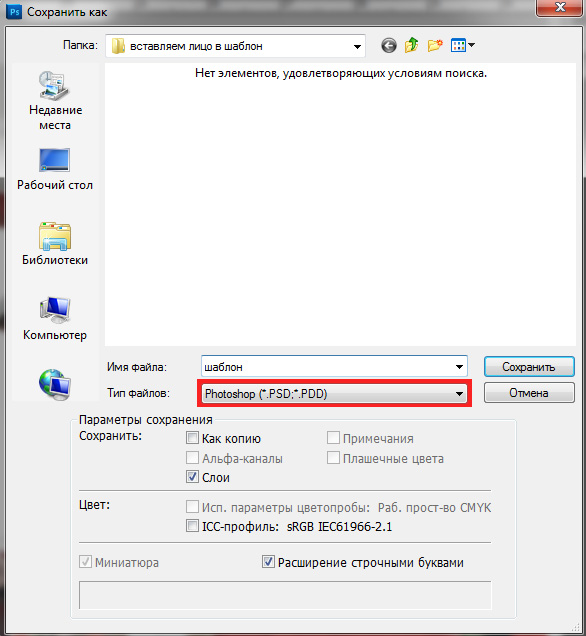
Zapisz powstały szablon w formacie PSD
Jak zdjęcie jest wkładane do szablonu
Kiedy istnieje potrzeba utworzenia nowego obrazu za pomocą szablonu, który został utworzony wcześniej lub został pobrany z Internetu, ważne jest, aby zbadać sekwencję działań, które pozwalają zrozumieć, jak wstawić zdjęcie do szablonu w Photoshopie.
Zasady wkładania obrazu do szablonu
Początkowo w Adobe Photoshop należy otworzyć wcześniej zapisany szablon, który można tworzyć na podstawie kilku warstw. Są one wyświetlane na karcie „Warstwy”.
Następnie musisz otworzyć zdjęcie, które ma zostać zastąpione w przygotowanym szablonie. Oba obrazy powinny być widoczne dla użytkownika. Jeśli tryb pełnego ekranu jest otwarty, ważne jest, aby przejść do okna, kliknięcie specjalnego przycisku znajdującego się w prawym górnym rogu.
Następnie użytkownik musi użyć narzędzia „poruszającego się”, z którym zdjęcie jest rejestrowane i szarpane w szablonie. Po takim ruchu zdjęcie jest na górze i powinno być od dołu.
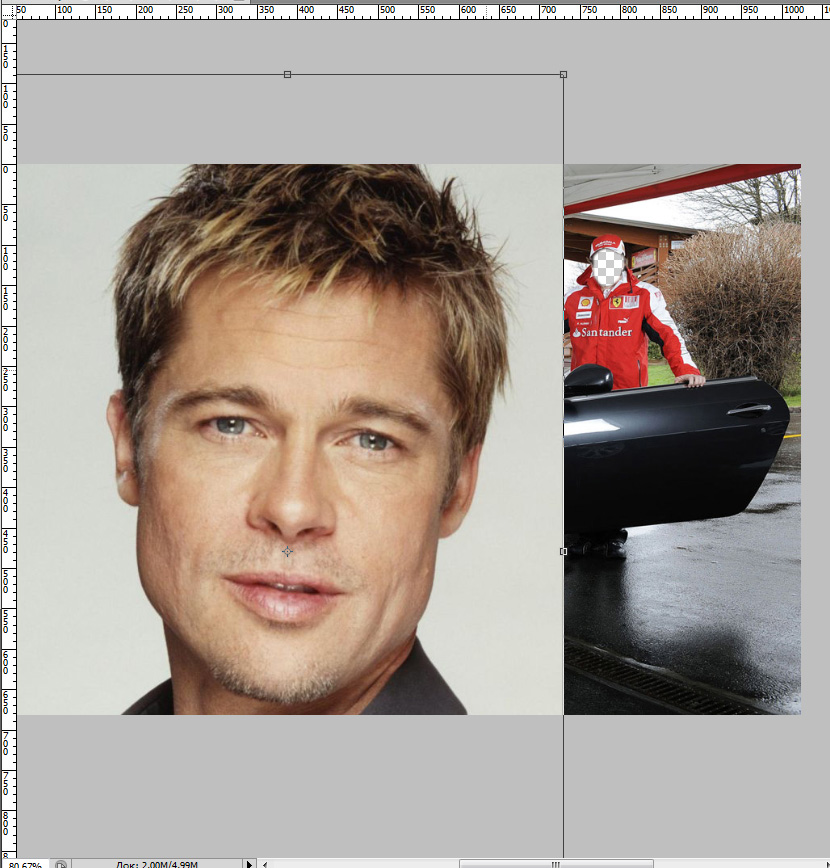
Wszystko to można naprawić, tylko Ty musisz przejść do zakładki „Warstwy”, na której wyświetlane są wszystkie istniejące warstwy. Warstwę ze zdjęciem powinna zostać przeniesiona w dół, w tym celu należy kliknąć mysz, przykleić klucz i pociągnąć go, aby zajęła drugą pozycję.
Teraz użytkownik musi dostosować dolne zdjęcie, aby twarz pokryła się z obszarem cięcia na szablonie. W przypadku, gdy osoba okaże się nieodpowiednia, jest wcześniej zmniejszona przy użyciu narzędzi „swobodnej transformacji”, które zostały użyte do utworzenia szablonu.
Jeśli część niższych zdjęć zerka spod szablonu, konieczne jest usunięcie tej części. W Photoshopie przycinanie odnosi się do złożonych działań, które potrzebują umiejętności zawodowych. Jednak podczas korzystania z szablonu możesz użyć narzędzia „Polygonal Lasso”, a rozwiązanie problemu będzie znacznie łatwiejsze.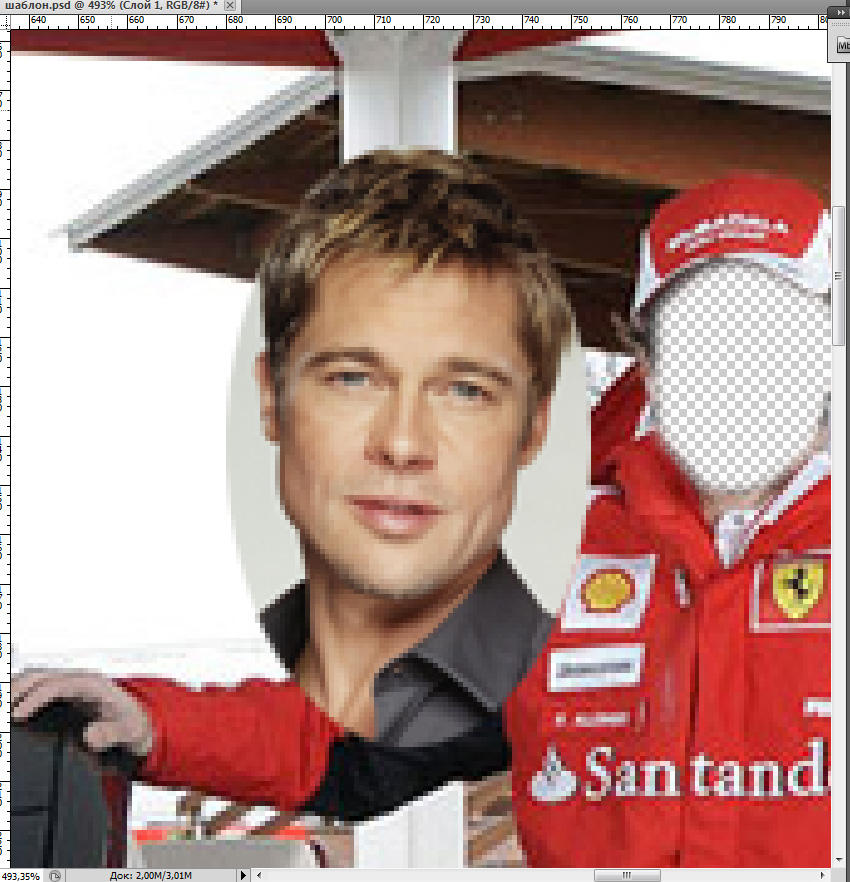
Na zdjęciu za pomocą tego narzędzia wyróżnia się niepotrzebne obszary, które należy wyciąć, po czym w menu kontekstowym jest wybrane do „odwrócenia”, aby tylko jedna osoba pozostała podczas kolejnego usunięcia.
Nawiasem mówiąc, w niektórych przypadkach, aby usunąć niepotrzebne obszary, możesz użyć nawet prostego „gumki”, również zlokalizowanego na pasku narzędzi.
Ponadto użytkownik musi zobaczyć i ocenić skłonność twarzy. Jeśli naprawdę trzeba go dostosować, powinieneś wywołać narzędzie „rotacji”, a następnie ustawić prawidłowy kąt nachylenia, aby gotowy obraz wyglądał całkiem naturalnie.

Na końcu, gdy wynik pracy, użytkownik jest spełniony, plik należy zapisać w formacie JPG. Jeśli użytkownik nadal chce wrócić do pracy z tym obrazem, jest zachowany w formacie PSD.
Więc tworzenie szablonu i wstawienie do niego osobistego zdjęcia lub przyjaciela jest całkowicie łatwe. Będzie to musiało otrzymać niewielką ilość informacji, spójne instrukcje. Po zrobieniu takich operacji w Photoshopie użytkownik będzie pewien, że w takich działaniach nie ma nic skomplikowanego.

